実績工数を出力する
概要
TimeTracker NXで入力された実績工数データは、Excel形式やCSV形式で外部ファイルに出力することができます。
- 工数データをExcel上で任意に集計したり、外部アプリケーションとの連携に活用できます。
- Excelのピボット分析機能を利用することで、エクスポートした実績データをアイテム単位に期間を指定して分析することも可能です。
実績エクスポートの概要が一目でわかる動画もあります。: 「動画へのリンク 」
実績工数のエクスポート
実績工数をCSV形式やExcel形式で出力できます。
操作手順
-
グローバルナビに表示されているログイン名の右のアイコンをクリックする。
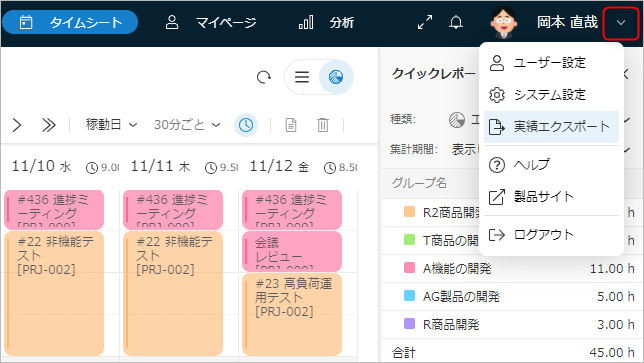
-
「実績エクスポート」を選択する。
-
ファイルの形式を選択する。
-
集計する単位を選択する。
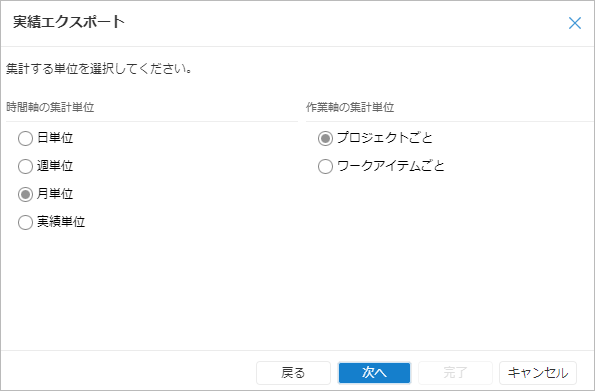
-
データの出力対象期間を指定する。
-
出力カラムを選択する。
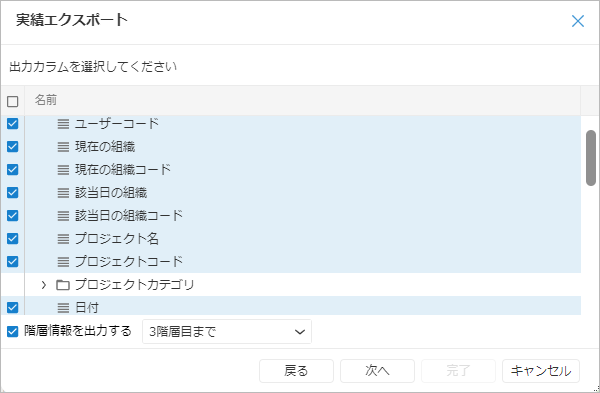
-
フィルターを選択する。フィルタで集計対象のユーザーを絞り込みます。
プロジェクトや組織の場合は、その単位でまとめてユーザーを指定することができます。 -
対象とするユーザーやプロジェクトなどを選択する。
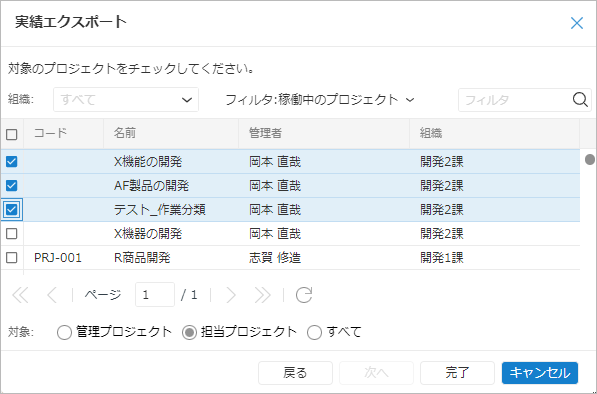
-
「完了」ボタンをクリックする。
-
「エクスポート」ダイアログで「ダウンロード」ボタンをクリックする。
実績エクスポートの出力項目
| 集計単位 | ||||
|---|---|---|---|---|
| 実績 | 日、週、月 | |||
| 出力項目 | ワークアイテム | プロジェクト | ワークアイテム | プロジェクト |
| ユーザー名 | ○ | ○ | ○ | ○ |
| ユーザーコード | ○ | ○ | ○ | ○ |
| 現在の組織 | ○ | ○ | ○ | ○ |
| 現在の組織コード | ○ | ○ | ○ | ○ |
| 該当日の組織 | ○ | ○ | ○ | ○ |
| 該当日の組織コード | ○ | ○ | ○ | ○ |
| プロジェクト名 | ○ | ○ | ○ | ○ |
| プロジェクトコード | ○ | ○ | ○ | ○ |
| プロジェクトカテゴリ1~50 *1 | ○ | ○ | ○ | ○ |
| 日付 | ○ | ○ | ○ | ○ |
| 開始時刻 | ○ | ○ | - | - |
| 終了時刻 | ○ | ○ | - | - |
| 実績工数 | ○ | ○ | ○ | ○ |
| 実績工数(分) | ○ | ○ | ○ | ○ |
| 実績コスト *2 | ○ | ○ | ○ | ○ |
| メモ | ○ | ○ | - | - |
| 工程分類グループ | ○ | ○ | ○ | - |
| 工程分類 | ○ | ○ | ○ | - |
| 作業分類グループ | ○ | ○ | ○ | - |
| 作業分類 | ○ | ○ | ○ | - |
| アイテム名 | ○ | - | ○ | - |
| アイテムタイプ | ○ | - | ○ | - |
| アイテムコード | ○ | - | ○ | - |
| アイテム番号 | ○ | - | ○ | - |
| フォルダ名 *3 | ○ | - | ○ | - |
| フォルダコード *3 | ○ | - | ○ | - |
| 階層情報 *4 | ○ | - | ○ | - |
*1 プロジェクトカテゴリの設定にて「グループ化を許可」にチェックしているプロジェクトカテゴリのみ出力します。
*2 ログインユーザーに「コスト閲覧」権限が付与されていない場合は、0が出力されます。
*3 対象のワークアイテムに一番近い階層のフォルダが対象になります。
*4 階層情報の詳細は以下をご参照ください。
出力カラム:階層情報
出力カラムの選択ダイ��アログにて「階層情報を出力する」を選択すると、親アイテム名も出力できます。
Exelのピボット分析機能などの入力とすることで、出力結果をお好みのビューで表示できます。
出力する場合はチェックボックスをチェックし、出力する階層を選択してください。
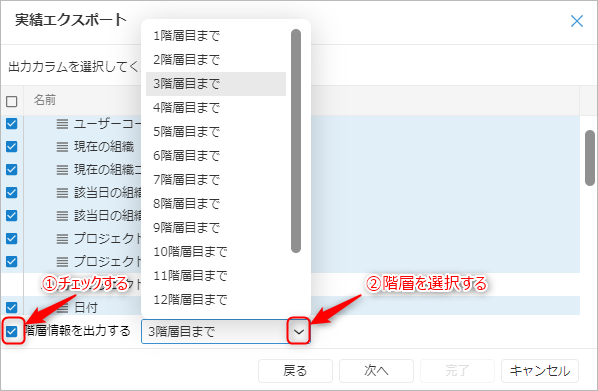
Excelのピボット分析で出力したサンプルも用意しています。
詳細は次のリンクを参照ください。: 「EXCELのピボット分析」
注意点
指定した階層にアイテムがない場合は空欄になります。
例えば、15階層まで指定して5階層目が末端のアイテムの場合は以下を出力します。
- 1~4階層:親のアイテム名
- 5~15階層:空白